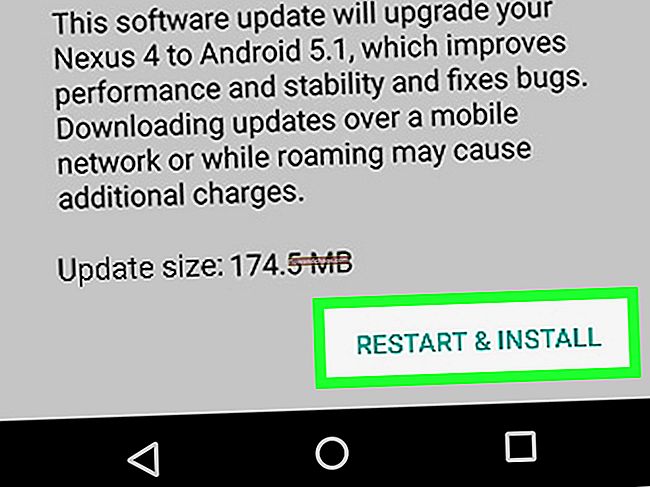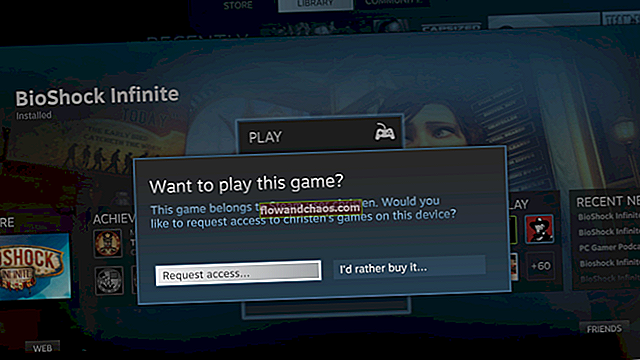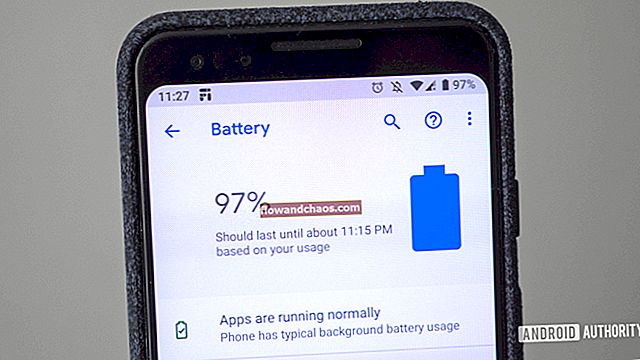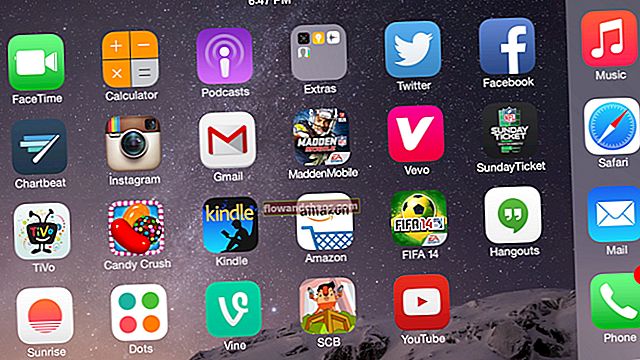Az iPhone-felhasználók számára nincs rosszabb, mint látni, hogy a telefonjuk nem reagál, lefagy, és bizonyos furcsa színű a képernyő. Az egyik kérdés a zöld képernyő. Szerencsére sok felhasználó számolt be arról, hogy ez a probléma nem olyan bonyolult, mint például az iPhone fehér halálos képernyője. Ha ez a probléma merül fel, kövesse az alább felsorolt megoldásokat, az iPhone 5 zöld képernyőjének kijavításának öt módját, és remélhetőleg megoldja ezt. Ne feledje, hogy türelmesnek kell lennie néhány megoldással. Ha azonban nem oldja meg, győződjön meg arról, hogy a lehető leghamarabb lépjen kapcsolatba az Apple-lel, és nézze meg, hogyan segíthetnek.
Lásd még: 5 módszer az iPhone 5s kék halál képernyőjének és az újraindítás problémájának kijavítására
5 módszer az iPhone 5 zöld képernyőjének javítására

Forrás: pcworld.hu
1. megoldás: Indítsa újra készülékét
Nyomja meg és tartsa lenyomva az alvás / ébresztés gombot, és amikor megjelenik egy csúszka, húzza azt az iPhone 5 kikapcsolásához. Várjon egy percet, és a bekapcsoláshoz ismételje meg ugyanezt - nyomja meg és tartsa lenyomva az alvás / ébresztés gombot. Ez a megoldás az iPhone 5 zöld képernyő kijavításának mind a 5 módja közül a legegyszerűbb, és néha megoldja a problémát.

www.iphonehacks.com
Ha a zöld képernyő megjelenésekor az eszköz teljesen nem reagál, és nem tudja újraindítani a fent bemutatott módszerrel, akkor próbálkozzon a kényszer újraindítással. Ehhez nyomja meg és tartsa lenyomva az alvás / ébresztés és a Kezdőlap gombot egyszerre, amíg meg nem jelenik az Apple logó a képernyőn.

support.apple.com
2. megoldás: Csatlakoztassa telefonját a számítógéphez
Ehhez a megoldáshoz az egyetlen dolog, amit meg kell tennie, hogy csatlakoztassa a telefont, és ne próbálja meg visszaállítani, vagy ilyesmi. Csak csatlakoztassa a kábelt a számítógépéhez. Öt vagy tíz percet kell várnia, néha még többet is, de egy idő után megjelenik az Apple logó.
3. megoldás: Csatlakoztassa készülékét az áramforráshoz
Használja az eredeti töltőt, és csatlakoztassa a készüléket. Hagyja néhány percig.
4. megoldás: Vegye ki az akkumulátort
Ezt is meg kell próbálnia, mivel ez a megoldás sokaknak segített a probléma megoldásában. Kapcsolja ki a telefont, és távolítsa el a telefon alján található csavarokat.

www.muchbuy.com
Szüksége lesz a tapadókorongra, amelyet a képernyőn elhelyez, és a megfelelő eszközzel különítse el a képernyőt az alaptól. Miután ezt megtette, két csavart fog látni, ezért távolítsa el őket is. Ezután vegye ki az akkumulátort, fújja ki a szennyeződéseket és a port, majd tegye vissza.

www.ifixit.com
Ha még soha nem tette ezt meg, vagy ha nem biztos benne, hogyan kell csinálni, kérjen meg valakit, aki tudja, hogy megtegye helyetted, vagy hagyja ki ezt a lépést.
5. megoldás: DFU mód
Ha az előző megoldások nem segítettek, próbálja ki a DFU módot. Azonban még ez a megoldás sem oldja meg a problémát, ezért megismételheti ezt a lépést többször is. Ezt csináld meg:
- Csatlakoztassa eszközét a számítógéphez az USB-kábellel, és kapcsolja be az iTunes szolgáltatást
- Kapcsolja ki az iPhone 5 készüléket
- Tartsa nyomva a bekapcsológombot néhány másodpercig
- Tartsa lenyomva a bekapcsológombot, és tartsa lenyomva egyidejűleg a home gombot
- Tegye ezt tíz másodpercig
- Tíz másodperc múlva hagyja abba a bekapcsológombot, és továbbra is tartsa lenyomva a Home gombot
- Megjelenik az iTunes üzenet, miszerint az iPhone 5 készüléket felismerték.
A zöld képernyő eltűnik, és a készülék tökéletesen működik.